So konvertieren Sie M4A in MP3 - Hier sind 4 einfache Methoden, die Sie kennen sollten
M4A ist kein häufig verwendetes Audioformat, das nur für iTunes, QuickTime, Windows Media Player und andere eingeschränkte Media Player verwendet werden kann. Um M4A für mehr Geräte in MP3 zu konvertieren, sollten Sie sich vorher über die Unterschiede zwischen M4A und MP3 informieren.
Der Artikel enthält außerdem vier einfache Methoden zum einfachen Konvertieren von M4A-Dateien in MP3. Unabhängig davon, ob Sie die M4A-Dateien unter Windows / Mac konvertieren oder die M4A-Dateien über ein iPhone / Android-Telefon transkodieren müssen, erfahren Sie in diesem Artikel mehr über die Methoden.


Teil 1: Was sind die Unterschiede zwischen M4A und MP3?
Was ist das M4A-Dateiformat? Die M4A-Datei ist ein verlustbehaftetes Komprimierungs-MPEG4-Audio mit erweiterter Audiocodierung. M4A und MP3 sind beide Audiokomprimierungsformate, aber die beiden Formate unterscheiden sich in Samplerate, Bitrate, Stereo, Qualität und anderen. Wenn Sie M4A in MP3 konvertieren müssen, sollten Sie das Original beibehalten oder die Parameter anpassen, um die gewünschten MP3-Dateien zu erhalten.
| Audio Format | Beispielrate | Bitrate | Stereo |
| M4A | 8-192 KHz | 8-529 KBIT / S (STEREO) | Ja: Dual, Mid / Side, Intensität, parametrisch |
| MP3 | 8, 11.025, 12, 16, 22.05, 24, 32, 44.1, 48 kHz | 8, 16, 24, 32, 40, 48, 56, 64, 80, 96, 112, 128, 144, 160, 192, 224, 256, 320 KBIT / S. | Ja: Dual, Mid / Side, Intensität |
Teil 2: 4 Einfache Methoden zum Konvertieren von M4A-Audio in MP3
Um die verschiedenen Parameter für MP3 anzupassen, sollten Sie die professionellen Konverter M4A in MP3 wählen. Hier sind 3 häufig verwendete Methoden, die Sie wie folgt kennen sollten.
Die ultimative Methode, um M4A in MP3 zu konvertieren
Vidmore Video Converter ist ein vielseitiger und professioneller M4A-MP3-Konverter, der mehr als 200 Dateiformate und Geräte unterstützt. Sie können die Abtastrate, die Bitrate, den Videocodec und sogar die Kanäle für die Stereoanlage einstellen. Darüber hinaus gibt es grundlegende Bearbeitungsfunktionen zum Verbessern und Trimmen der Audiodateien.
- Konvertieren Sie M4A in MP3, FLAC, WAV und andere Audioformate in hoher Qualität.
- Passen Sie Samplerate, Bitrate, Videocode und Stereokanäle mühelos an.
- Grundlegende Bearbeitungsfunktionen zum Verbessern des Audios oder Zuschneiden der M4A-Audioclips.
- Hardwarebeschleunigung zur Beschleunigung der Konvertierung von NVIDIA, Intel, AMD usw.
Schritt 1: Laden Sie den M4A to MP3-Konverter herunter und installieren Sie ihn. Sie können das Programm auf Ihrem Computer starten und auf das Menü „Datei hinzufügen“ klicken, um die M4A-Dateien in das Programm zu laden. Ziehen Sie die M4A-Dateien einfach per Batch in das Programm.
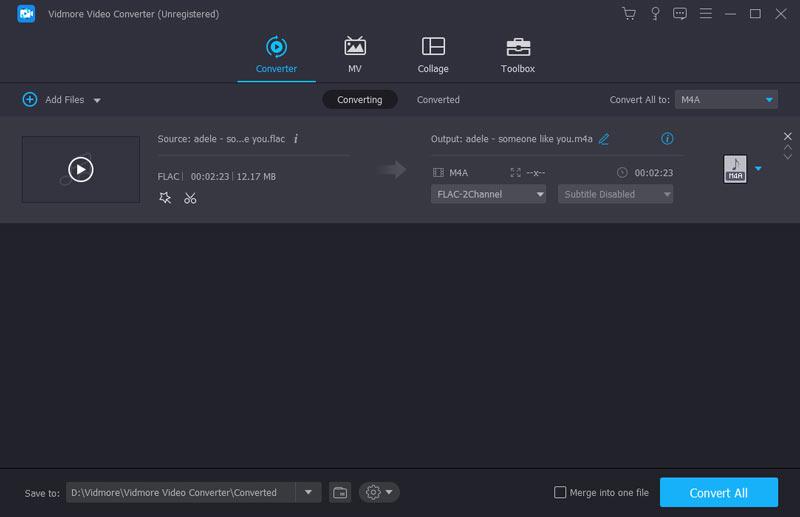
Schritt 2: Klicken Sie auf "Profil", um die MP3-Datei aus der Option "Allgemeines Audio" auszuwählen. Klicken Sie dann auf "Einstellungen", um den Audio-Codec, die Bitrate, die Abtastrate und den Kanal anzupassen. Damit können Sie M4A gemäß Ihren Anforderungen problemlos in MP3 konvertieren.
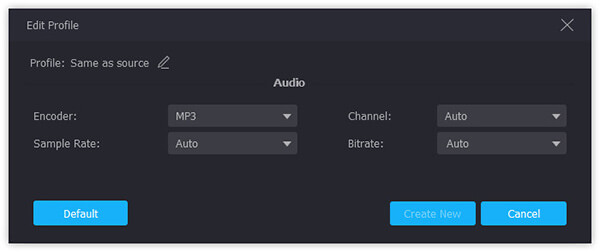
Schritt 3: Sie können auf die Schaltfläche „Bearbeiten“ klicken, um den Start- und Endpunkt des Audiokonverters festzulegen. Hören Sie sich die Audiodatei an und klicken Sie auf die Schaltfläche „OK“, um das Video zu trimmen. Sie können auch die Option "In eine Datei zusammenführen" aktivieren, um Audiodateien zu einer zusammenzuführen.
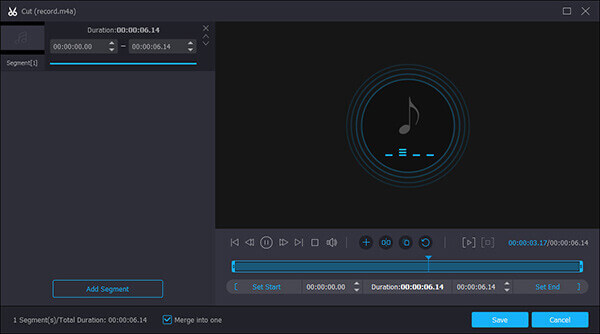
Schritt 4: Wählen Sie den Zielordner in der Benutzeroberfläche. Danach können Sie auf die Schaltfläche „Konvertieren“ klicken, um M4A in MP3 mit einer guten Audioqualität zu konvertieren. Klicken Sie auf die Option "Ordner öffnen", um die konvertierten MP3-Dateien auf Ihrem Computer zu suchen.
So konvertieren Sie M4A für jedes Gerät in MP3 Online
Wenn Sie M4A auf einem beliebigen Gerät wie Windows, Mac, iPhone oder Android in MP3 konvertieren müssen, Free Audio Converter ist der einfache Audiokonverter, um die gewünschten MP3-Dateien zu erhalten. Erfahren Sie einfach mehr über den Prozess wie unten.
Schritt 1: Gehen Sie in einem beliebigen Webbrowser zum Online-Audiokonverter. Klicken Sie auf "Zu konvertierende Dateien hinzufügen", um den Vidmore-Starter herunterzuladen und M4A online in MP3 zu konvertieren.
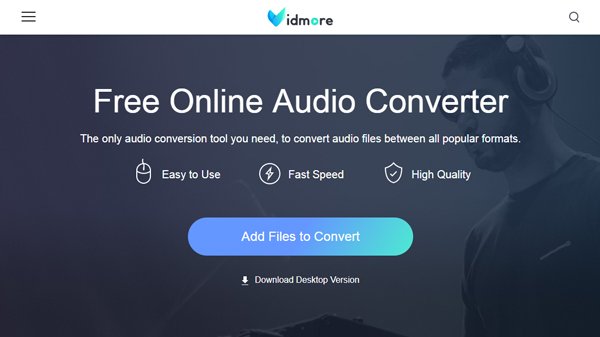
Schritt 2: Klicken Sie auf "Datei hinzufügen", um die M4A-Audiodateien auszuwählen und auf Ihren Computer hochzuladen. Das Hochladen der Datei auf den Online-Audiokonverter dauert nur wenige Sekunden.
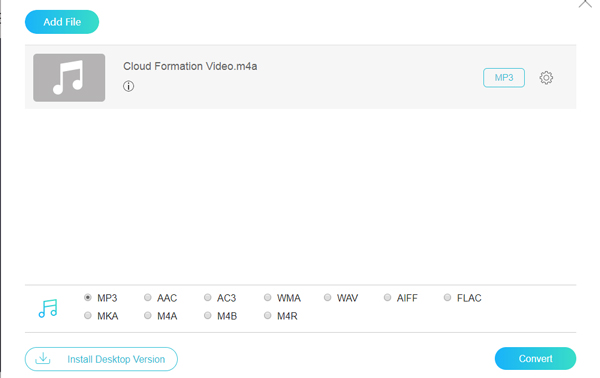
Schritt 3: Wählen Sie MP3 als Audioausgabeformat. Um M4A in MP3 mit einer besseren Qualität zu konvertieren, können Sie die Parameter für die Einstellungen anpassen, um eine gewünschte MP3-Datei zu erhalten.
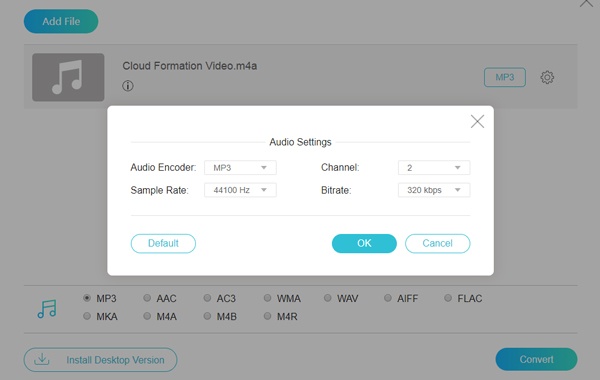
Schritt 4: Sie können auf die Schaltfläche „Konvertieren“ klicken, um das M4A-Audio online in MP3 zu transkodieren. Danach können Sie die konvertierten MP3-Dateien entsprechend auf Ihren Computer oder Ihr Smartphone herunterladen.
So konvertieren Sie M4A in MP3 auf einem Mac über iTunes
iTunes ist der Standardkonverter von M4A zu MP3, der auf Ihrem Mac installiert ist. Da M4A ein iTunes-kompatibles Audioformat ist, können Sie es verwenden iTunes um M4A kostenlos in MP3 umzuwandeln. Jetzt können Sie wie folgt mehr über den detaillierten Prozess erfahren.
Schritt 1: Starten Sie iTunes auf Ihrem Mac, klicken Sie auf das Menü "Datei" und öffnen Sie "Ordner zur Bibliothek hinzufügen", um die M4A-Dateien aus dem gewünschten Ordner auszuwählen. Klicken Sie auf die Schaltfläche "Öffnen", um die M4A-Dateien hochzuladen.
Schritt 2: Gehen Sie zu "iTunes"> "Einstellungen", wählen Sie die Option "Bearbeiten" und wählen Sie die Option "Importeinstellungen". Wählen Sie den "MP3 Encoder" aus der Dropdown-Liste "Importieren mit" in iTunes.
Schritt 3: Suchen Sie die M4A-Dateien in der Liste "Bibliothek" auf der linken Seite von iTunes. Wählen Sie die Option "Erweitert" und dann "MP3-Version erstellen", um M4A-Dateien auf Ihrem Computer in MP3 zu konvertieren.
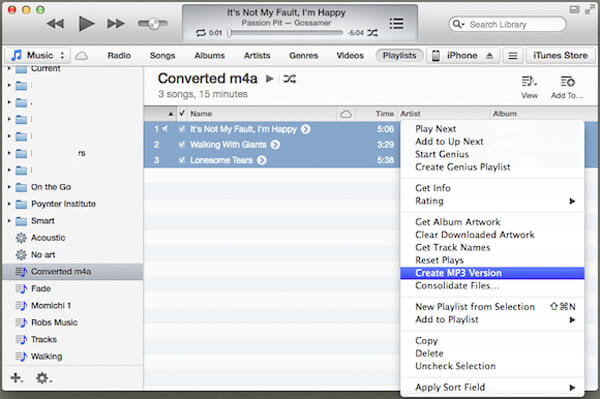
So konvertieren Sie M4A in MP3 auf Android Phone / iPhone
Wenn Sie den M4A-Klingelton vom iPhone auf das Android-Telefon übertragen, funktioniert das Android-Telefon möglicherweise nicht mit dem M4A-Audioformat. M4A zu MP3 Konverter ist die gewünschte M4A zu MP3 Konverter APK für Ihr Android-Handy.
Schritt 1: Laden Sie den M4A to MP3 Converter herunter und installieren Sie ihn. Sie können die App starten und auf „M4A AUSWÄHLEN“ tippen, um die M4A-Dateien aus der „Galerie“ oder dem „Dateibrowser“ Ihres Android-Telefons auszuwählen.
Schritt 2: Nachdem Sie die M4A-Dateien hochgeladen haben, können Sie auf die Option „In MP3 konvertieren“ tippen, um den aufgelisteten M4A in MP3 zu konvertieren. Hören Sie sich vor der Konvertierung einfach die Audiodateien an.
Schritt 3: Gehen Sie zu "Einstellungen", um "Audio Bitrate", "Audio Sampling Rate" und "Audio Channel" zu optimieren. Wählen Sie den „BATCH CONVERTER“, um die M4A-Dateien in einem Batch-Prozess zu transkodieren.
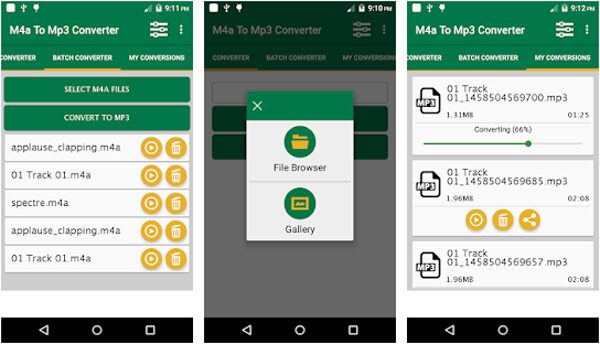
Fazit
Wenn Sie M4A-Dateien von iTunes in das MP3-Format konvertieren müssen, erfahren Sie im Artikel mehr über die empfohlenen Methoden. iTunes ist die Standardmethode zum Konvertieren von M4A in MP3. Natürlich können Sie auch M4A to MP3 Converter auf Android herunterladen oder den professionellen Vidmore Video Converter auf dem Computer verwenden, um die gewünschten MP3-Dateien zu erhalten. Wenn Sie keine zusätzlichen Programme installieren möchten, sollte der kostenlose Online-Konverter M4A zu MP3 Ihre erste Wahl sein.
 So konvertieren Sie WAV in MP3 - 5 beste Methoden, die Sie kennen sollten
So konvertieren Sie WAV in MP3 - 5 beste Methoden, die Sie kennen sollten So konvertieren Sie DVD in MP3 - Bester DVD in MP3-Konverter, den Sie kennen sollten
So konvertieren Sie DVD in MP3 - Bester DVD in MP3-Konverter, den Sie kennen sollten So spielen Sie MKV-Filme auf dem iPad ab, ohne die Qualität zu beeinträchtigen
So spielen Sie MKV-Filme auf dem iPad ab, ohne die Qualität zu beeinträchtigen